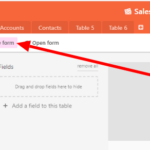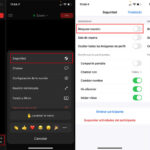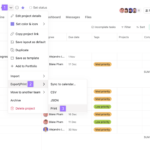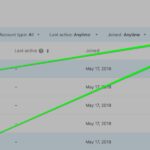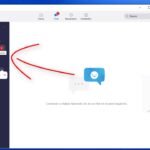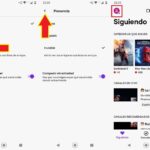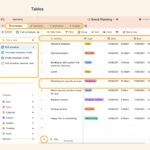Cómo agregar una nueva base en Airtable
Última actualización: 21 de febrero de 2022
¿Tienes otro proyecto en mente para tu espacio de trabajo de Airtable? ¿O quieres otra sección para tu nueva colección? En cualquier caso, puedes añadir nuevas bases a tu espacio de trabajo para crear nuevos espacios para nuevos proyectos y colecciones para tu equipo. Siga nuestra guía rápida a continuación y le mostraremos cómo hacerlo.
Tutorial
En Airtable, los propietarios y creadores de espacios de trabajo pueden separar diferentes proyectos y colecciones a través de bases. Cada base puede constar de varios registros y tablas según las necesidades del equipo.
Si tu equipo quiere trabajar en un nuevo proyecto, puedes crear una nueva base para que otros colaboradores puedan trabajar en ellos por separado. Aquí está nuestra guía sobre cómo agregar bases en Airtable.
Cómo agregar nuevas bases en Airtable
Si desea trabajar en una nueva colección o proyecto dentro de su espacio de trabajo, puede agregar una nueva base. De esta manera, puede comenzar a trabajar en un proyecto separado sin afectar los existentes.
Puede agregar nuevas bases para su espacio de trabajo, ya sea que esté usando la aplicación Airtable en su teléfono o computadora. En nuestros tutoriales rápidos a continuación, cubriremos los pasos para hacerlo en ambos dispositivos.
En tu ordenador:
- Abra la aplicación Airtable en su navegador web e inicie sesión en su cuenta.
- Explore sus espacios de trabajo y seleccione la opción » Agregar una base » en el espacio de trabajo donde desea agregar una nueva base.

- Cambie el nombre de su nueva base, agregue algunas tablas, incluya algunas secciones nuevas y estará listo para comenzar.
Así es como agrega nuevas tablas en la aplicación web Airtable. Si alguna vez cambia de opinión, siempre puede eliminar las bases cuando lo desee.
En tu teléfono Android:
- Abra la aplicación móvil Airtable e inicie sesión en su cuenta.
- Explore sus espacios de trabajo existentes y seleccione la opción » Agregar base » debajo de uno de ellos.

- Toque » Crear una nueva base vacía » en la parte superior de la página.

- Asigne un nombre a su nueva base y toque Aceptar para confirmar su decisión.

Alternativamente, puede seleccionar una plantilla al crear una nueva base para que no comience desde cero. Después de crear una nueva base, puede agregar registros y tablas para completarla con información.
para terminar las cosas
Ahora que sabe cómo agregar más bases en Airtable, puede incluir más proyectos y colecciones dentro de su espacio de trabajo sin afectar los existentes. Si alguna vez cambia de opinión o ya no quiere trabajar en el proyecto, siempre puede eliminar la base cuando lo desee.
¡Eso es! Para obtener más consejos y tutoriales, visite nuestra página con frecuencia y lea nuestras últimas publicaciones y actualizaciones.